메모장 테이블(Table) 만들기
페이지 정보
본문
보리로 메모장관리프로그램을 만들기 위해서 우선적으로 작업할 것은 사용자가 작성한 메모가 저장될 테이블(Table)을 만드는 것입니다.
이번 강좌에서는 '메모장'테이블을 만들어 보겠습니다.
1. 메모장 테이블구조
메모장에 사용할 테이블(Table)구조는 아래와 같이 아주 간단하게 구성이 되어 있습니다.
테이블명은 '메모장'입니다.
필드명 |
형식 |
길이 |
NULL허용 |
비고 |
일련번호 |
int |
11 |
null not |
auto_increament, 고유값 |
제목 |
varchar |
100 |
null |
|
내용 |
varchar |
2000 |
null |
|
작성일 |
date |
|
null |
|
내용 필드를 Text 형식으로 설정하여 메모내용을 입력하려고 하였으나, 테스트 결과 카페24에서 제공하는 호스팅에서는 Text형식의 자료를 함께 가져올 때 문제가 생겨 Text형식 대신 VARCHAR 형식으로 강좌작업중 중간에 변경하여 적용하였습니다.
참고로, VARCHAR는 최대 65,535 byte까지 저장이 가능합니다.
2. DBMS(Database Management System) 도구 사용하기
이전에 가입한 카페24의 Tomcat JSP호스팅은 MariaDB를 제공합니다.
본 강좌에서 보리를 사용하여 만든 메모장을 MariaDB에 '메모장'테이블을 만들어 메모를 저장하려고 합니다.
사용자가 메모장 테이블을 생성하고, 자료를 추가, 수정, 삭제 등을 쉽게 활용할 수 있는 'DBMS'도구가 필요합니다.
DBMS(Database Management System)는 데이터베이스를 생성, 관리, 조작하는 소프트웨어입니다.
DBMS는 데이터베이스와 사용자 또는 응용 프로그램 간의 인터페이스 역할을 하며, 데이터를 효율적으로 저장하고 검색할 수 있도록 도와줍니다.
DBMS도구중 많은 개발자들이 애용중인 HeidiSQL 소프트웨어를 활용하여 MariaDB에서 테이블을 생성하고, 자료를 입력 또는 수정, 삭제 등의 작업을 해보겠습니다.
3. HeidiSQL 다운로드
HeidiSQL은 아래의 홈페이지에 방문하셔서 다운받아 설치하시면 됩니다.
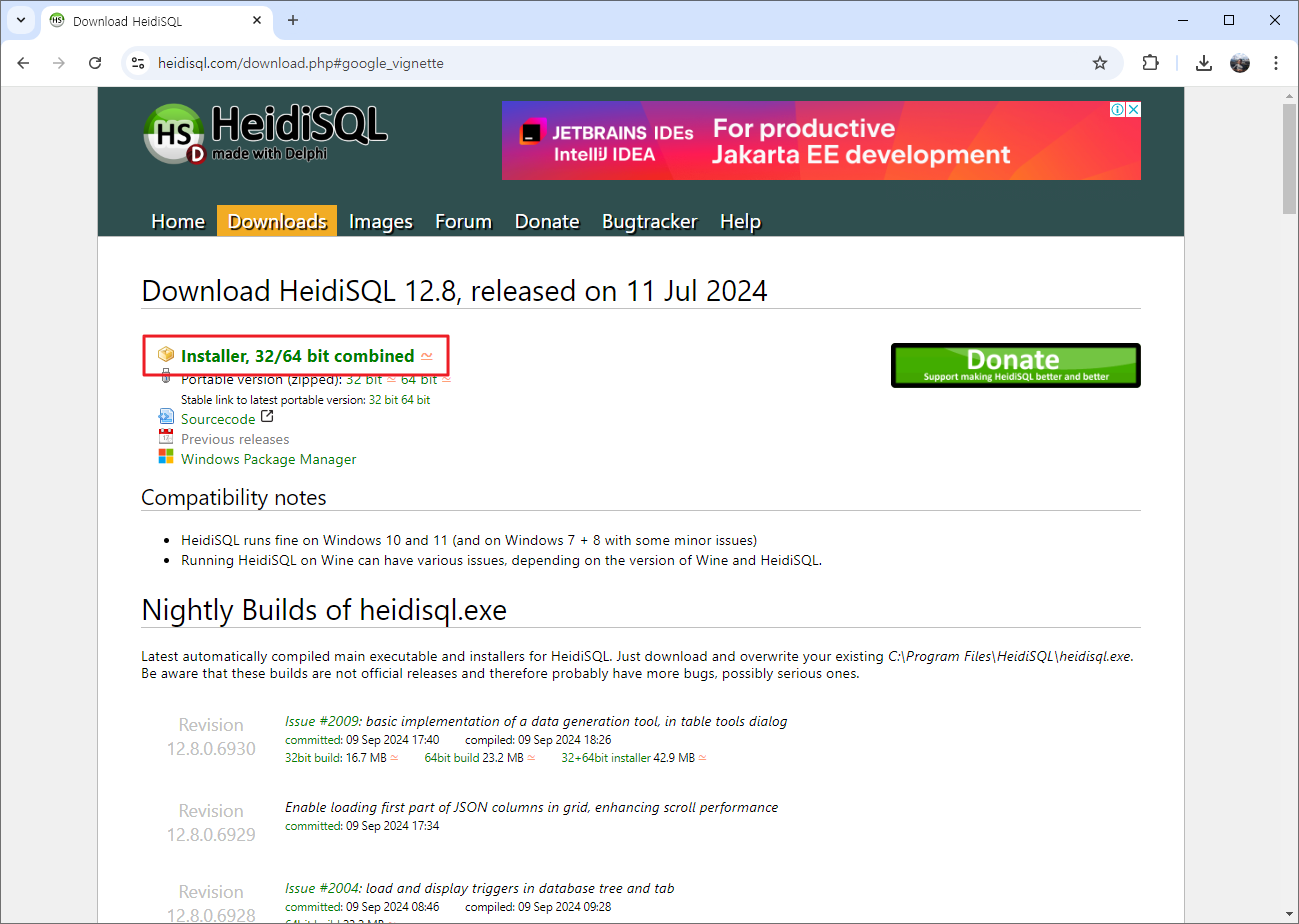
'Downloads'메뉴를 선택합니다.
해당 페이지에서 적색라인으로 표시된 'Installer, 32/64 bit combined'를 클릭하여 HeidiSQL 설치파일을 다운받습니다.
다운받은 수 설치파일을 실행하여 컴퓨터에 설치합니다.
4. HeidiSQL 실행 및 로그인
사용자의 컴퓨터에 설치된 HeidiSQL를 실행합니다.
HeidiSQL를 실행하면 세션관리자 목록이 보일 것입니다.
신규로 등록합니다.
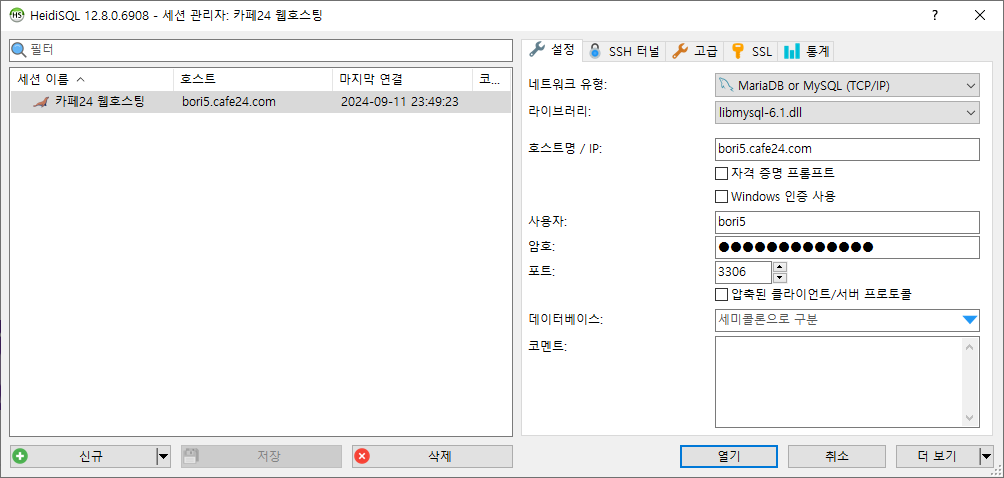
HeidiSQL에서 새로운 세션을 설정할 때 필요한 정보는 다음과 같습니다
세션 이름 : 세션을 구분하기 위한 이름입니다. 예를 들어, “MySQL 서버” 또는 "프로젝트 DB"와 같이 설정할 수 있습니다.
라이브러리 : 사용할 데이터베이스 라이브러리를 선택합니다. MySQL, MariaDB, PostgreSQL 등 다양한 옵션이 있습니다.
호스트명/IP : 데이터베이스 서버의 호스트명 또는 IP 주소를 입력합니다. 예를 들어, localhost 또는 192.168.1.1과 같이 입력합니다.
사용자 : 데이터베이스에 접속할 사용자 이름을 입력합니다.
암호 : 해당 사용자의 암호를 입력합니다.
이 정보를 입력한 후, “저장” 버튼을 클릭하여 세션을 저장하고 “열기” 버튼을 클릭하여 데이터베이스에 연결할 수 있습니다.
5. HeidiSQL에서 테이블 생성하기
아래의 쿼리문을 사용하여 '메모장'테이블을 생성합니다.
CREATE TABLE `메모장` (
`일련번호` INT(11) NOT NULL AUTO_INCREMENT,
`제목` VARCHAR(100) NULL DEFAULT NULL COLLATE 'utf8_general_ci',
`내용` VARCHAR(2000) NULL DEFAULT NULL COLLATE 'utf8_general_ci',
`작성일` DATE NULL DEFAULT NULL,
PRIMARY KEY (`일련번호`) USING BTREE
)
COLLATE='utf8_general_ci'
ENGINE=InnoDB
AUTO_INCREMENT=4
;
1) 쿼리 실행하기
쿼리탭을 선택한 후 위의 쿼리문을 복사하여 붙이기합니다.
그리고, 쿼리를 실행합니다.
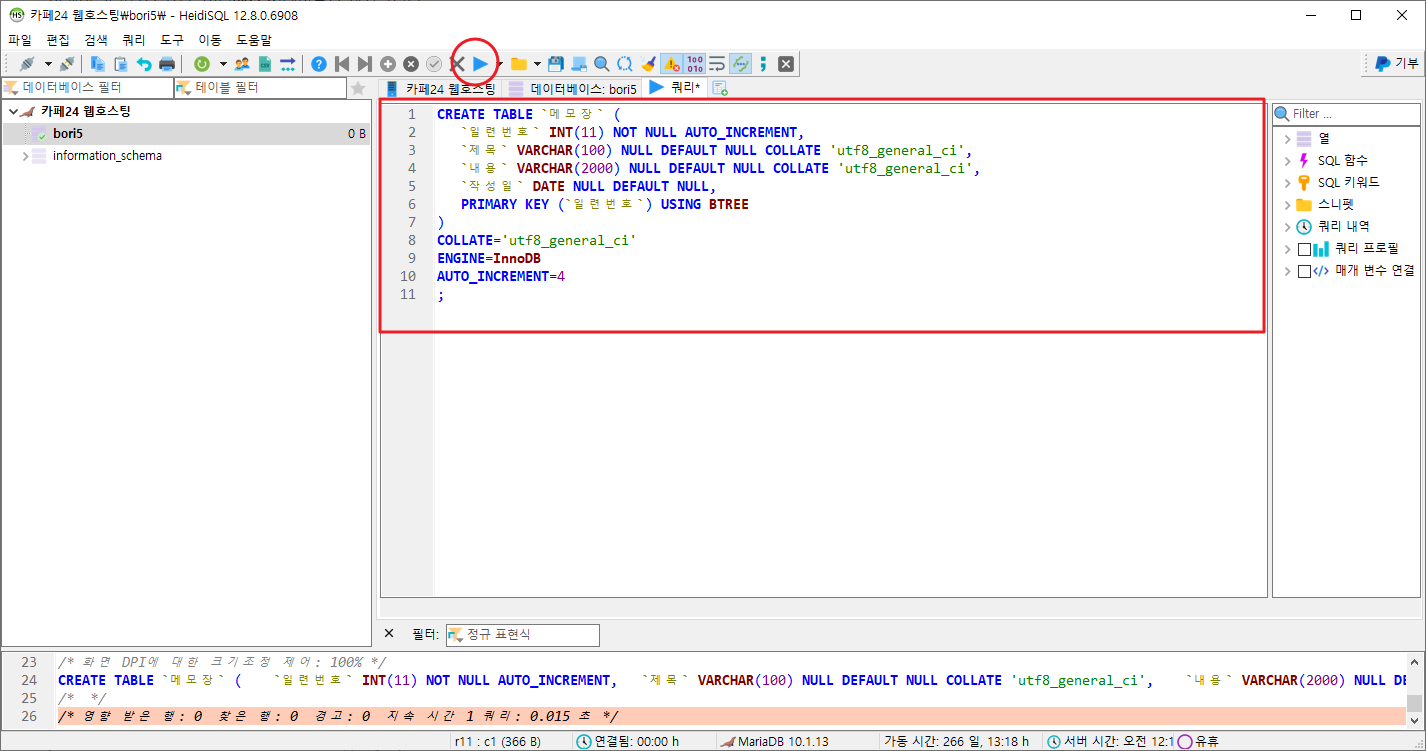
2) 새로고침
쿼리를 실행한 후 아래의 캡쳐이미지에서 보는 것처럼, 생성된 테이블을 새로고침을 실행한 후 확인합니다.
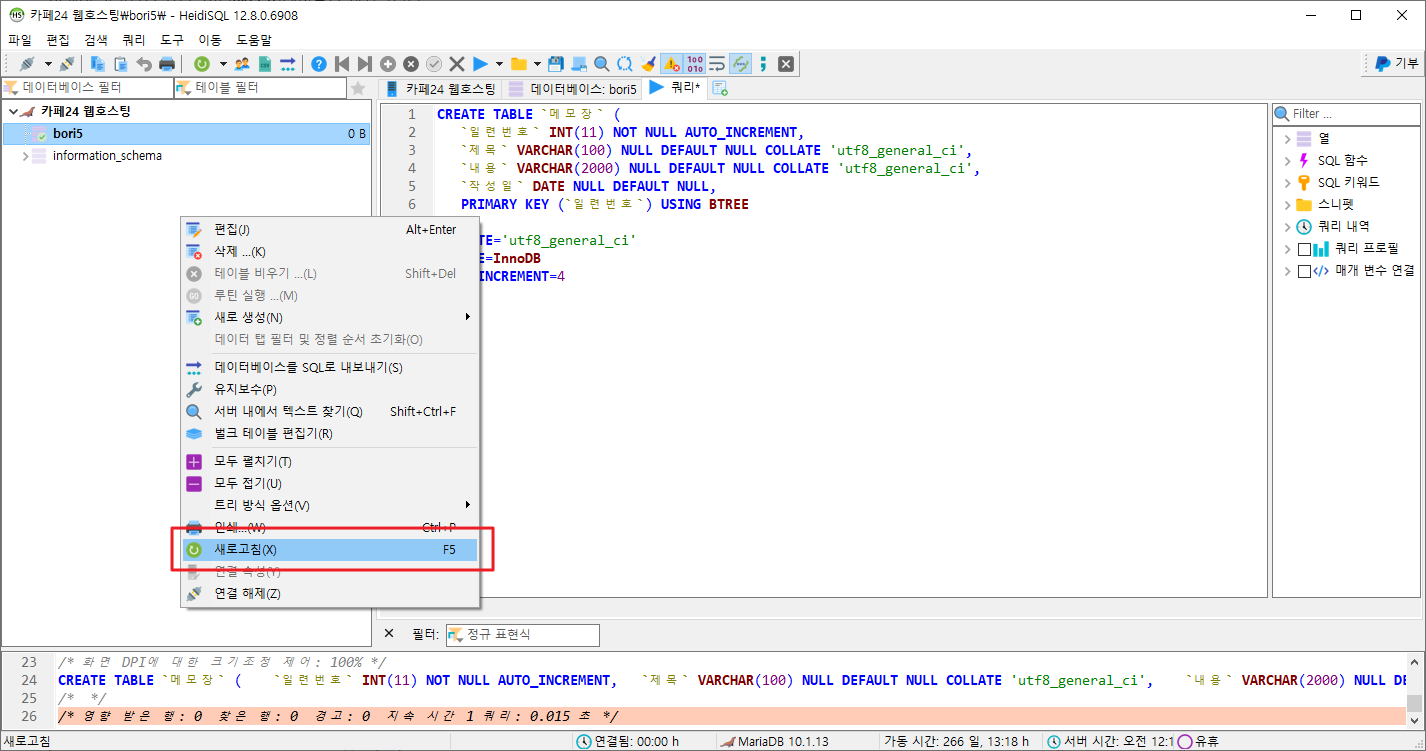
3) 메모장 테이블 생성확인하기

6. '메모장' 테이블에 샘플자료 입력하기
메모장 테이블을 생성후 테스트 자료를 입력합니다.
'데이터'탭메뉴를 선택합니다.
바탕에 마우스커서를 가져다놓고 마우스 오른쪽 버튼을 클릭합니다.
마우스 오른쪽버튼을 클릭하면 팝업메뉴가 나타납니다.
팝업메뉴중 '행사입'메뉴를 선택합니다.
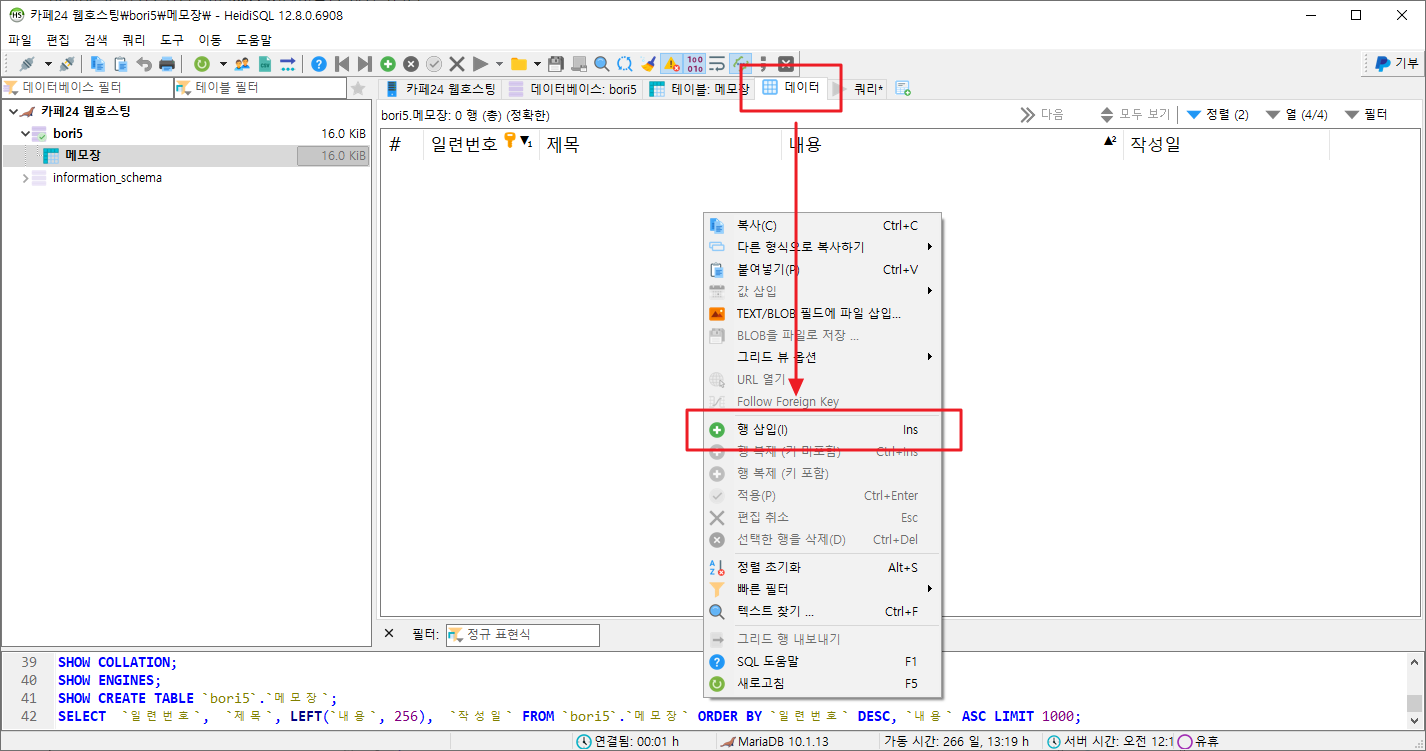
'행사입'메뉴를 선택하여 테스트자료를 입력합니다.
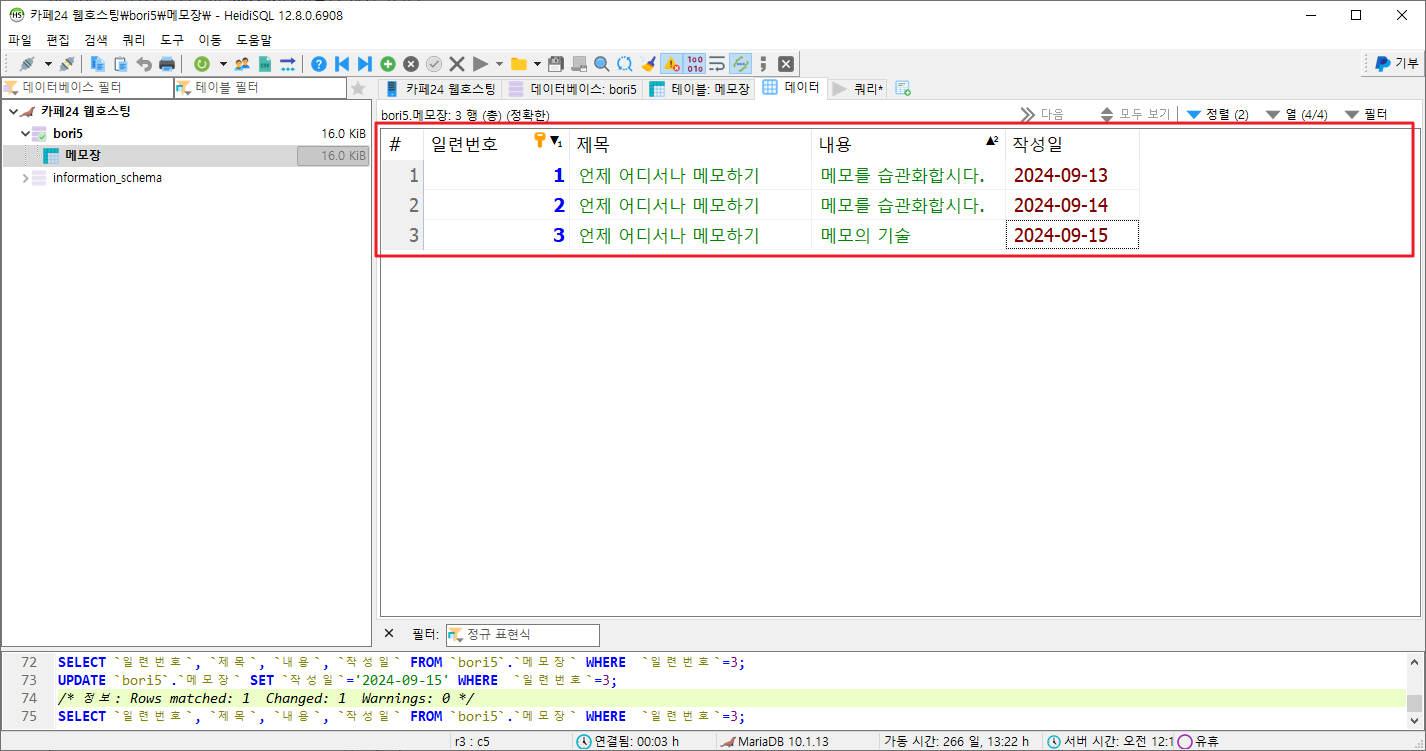


디비왕님의 댓글
HeidiSQL_12.8.0.6908_Setup 을 다운받아 설치하고, cafe24에 사용중인 테이블을 외부IP등록하고 접속 하였습니다.
접속이 되니 신기 했습니다.
그런데...한글이 깨져 나오는군요.
한글깨짐 해결 방법이 있을까요?..ㅎㅎ